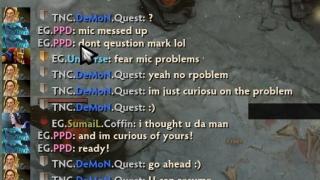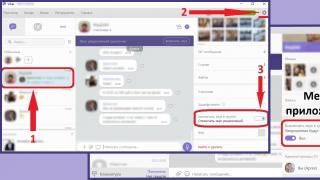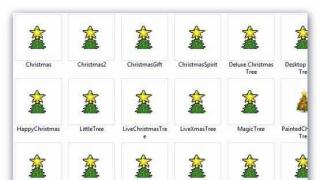7 گام آسان برای بهبود اینترنت در خانه.
هیچ چیز آزاردهنده تر از یک شبکه وای فای خانگی کند نیست. شما نمی توانید یک فیلم دانلود کنید، نمی توانید ویدیوهای YouTube را تماشا کنید، نمی توانید بازی های آنلاین انجام دهید. اما اگر بگوییم چندین راه برای بهبود کیفیت سیگنال و سرعت اتصال اینترنت به طور همزمان وجود دارد، چه؟ و تکمیل آنها فقط چند دقیقه طول می کشد.
1. مکان مناسب برای روتر خود را انتخاب کنید

واقعیت از کاپیتان آشکار - اگر یک آپارتمان پنج اتاقه دارید و روتر جلوی در است، تعجب نکنید که سیگنال اتاق پنجم ضعیف است.
سعی کنید روتر وای فای خود را در مرکز محل زندگی خود در یک فضای باز قرار دهید. به طوری که تا هر اتاق تقریباً همان فاصله وجود دارد. فراموش نکنید که هر چه روتر بالاتر باشد بهتر است. امواج رادیویی به سمت پایین و به طرفین بهتر منتشر می شوند.
2. روتر را در آشپزخانه قرار ندهید

به یاد داشته باشید که اجاقهای مایکروویو از همان فرکانس روتر Wi-Fi شما (2.4 گیگاهرتز) استفاده میکنند. همچنین، آن را از مانیتورهای کودک، تلفن های بی سیم و لامپ های هالوژن دور نگه دارید که می توانند در دریافت رادیو نیز اختلال ایجاد کنند.
3. آنتن های روتر را به سمت بالا بچرخانید

اکثر روترها آنتن های فیزیکی دارند که می توان آنها را قرار داد. بسیاری از کاربران روتر را روی کابینت ها قرار می دهند و آنتن ها را به صورت افقی کج می کنند و در نتیجه سیگنال را کاهش می دهند.
برای حداکثر قدرت سیگنال، آنتن را به صورت عمودی قرار دهید و مستقیماً به سمت بالا باشد.
اگر دو آنتن روی روتر وجود دارد، باید آنها را در یک جهت هدایت کنید، در غیر این صورت بهترین عملکرد را نخواهید داشت.
4. روتر را از سطوح فلزی دور کنید

به یاد داشته باشید که تمام سطوح فلزی سیگنال Wi-Fi را منعکس می کنند. بنابراین نباید روتر را در کنار اجسام فلزی بزرگ مانند قفسه های فلزی یا گاوصندوق قرار دهید.
مدرن ترین تجهیزات را انتخاب کنید:
- نقطه دسترسی Apple AirPort Express- 7990 روبل.
- ایستگاه پایه Apple AirPort Extreme- 16990 روبل.
- ایستگاه پایه + ذخیره سازی خارجی Apple AirPort Time Capsule- از 23990 روبل.
5. بهترین کانال فرکانس را انتخاب کنید

اگر لیستی از تمام نقاط دسترسی Wi-Fi در ساختمان آپارتمان خود را باز کنید، از تعداد آنها شگفت زده خواهید شد. در واقع، اکنون هر آپارتمان دوم یک روتر دارد و همه آنها با یکدیگر تداخل دارند و کانال های فرکانس را مسدود می کنند. به عنوان مثال، در خانه من مک بوک 18 (!) شبکه های مختلف را به طور همزمان می بیند.
سعی کنید دقیقاً دریابید که همسایه روتر خود را کجا دارد و در صورت امکان، مسیریاب خود را دورتر ببرید.
اما بهترین کاری که می توانید انجام دهید این است که به یک کانال Wi-Fi دیگر بروید. می توانید تنظیمات مورد نظر را در صفحه تنظیمات روتر پیدا کنید.
به منظور انتخاب کانال مناسب، برنامه های ویژه ای را دانلود کنید که بیشترین کانال Wi-Fi را "بدون گرفتگی" نشان می دهد. متاسفانه، . اما نباید ناراحت شوید، آنالوگ هایی برای مک وجود دارد، به عنوان مثال، Wifiscanner. این برنامه شبکه های موجود در منطقه و کانال های فرکانس را که آنها اشغال می کنند نشان می دهد.
6. روتر خود را روی 5 گیگاهرتز تنظیم کنید

مدل های گران قیمت روترهای بی سیم می توانند در باند 5 گیگاهرتز (802.11a) کار کنند. اگر روتر شما می تواند این کار را انجام دهد، با خیال راحت آن را به این محدوده منتقل کنید، زیرا باید تقریباً کاملاً رایگان باشد. بدون "زباله" تداخل فرکانس از نقاط دسترسی همسایگان.
7. زالوها را خاموش کنید

همچنین، با کمک برنامه های خاص (به عنوان مثال، Fing)، می توانید شبکه Wi-Fi خود را برای دستگاه های متصل "غیرقانونی" بررسی کنید. همیشه این شانس وجود دارد که به یک همسایه حیله گر برخورد کنید که مانند یک زالو توانسته به شبکه شما متصل شود و همه چیز را از یک تورنت دانلود کند.
می توانید لیستی از آدرس های MAC مجاز دستگاه ها را در تنظیمات روتر تهیه کنید.
همه این اقدامات ساده اما موثر به بهبود سرعت اینترنت خانگی شما و ذخیره سلول های عصبی کمک می کند. در نظرات به اشتراک بگذارید که کدام یک از این روش ها شخصاً به شما کمک کرده است، و اینکه آیا شما رایگانی را کشف کرده اید که به یک همسایه پیوسته است.
P.S.: با تشکر از re:Store برای نکات مفید!

همانطور که تمرین نشان می دهد، پارامتری مانند محدوده روتر وای فای هنگام انتخاب روتر نقش مهمی ایفا می کند. از این گذشته ، عملکرد بیشتر شبکه بی سیم شما به این بستگی دارد.
تصور کنید، اگر سیگنال وای فای به نقطه ای از خانه شما نرسد، یا سیگنالی وجود داشته باشد، خیلی خوشایند نیست، اما عملکرد سرعت ضعیف خواهد بود. بنابراین، بیایید ببینیم که حداکثر برد یک شبکه WiFi چقدر می تواند باشد، و چگونه می توان آن را افزایش داد.
چرا برد روتر وای فای را افزایش می دهیم؟
معمولاً برای یک آپارتمان شهری معمولی، معمولی ترین روتر کافی است، سیگنال آن به تمام گوشه های خانه پخش می شود. اما اگر می خواهید یک شبکه واحد با یک همسایه ایجاد کنید، اینجاست که ممکن است مشکلات ایجاد شود.
این اتفاق می افتد که شخصی در یک خانه خصوصی زندگی می کند و می خواهد اینترنت در گاراژ و آشپزخانه تابستانی وجود داشته باشد. اینجاست که باید به این فکر کنید که مسیریاب شما تا چه اندازه از آن عبور می کند و چگونه می توان این فاصله را افزایش داد.
محدوده چه می تواند باشد
اگر قیاس کنیم، می توان کار یک روتر بی سیم را با کار یک برج اپراتور تلفن همراه مقایسه کرد، تنها با این تفاوت که روتر منطقه پوشش بسیار کمتری دارد و از طریق WiFi ارتباط برقرار می کند. برد یک روتر استاندارد تقریباً 100-200 متر است و این در صورتی است که هیچ مانعی وجود نداشته باشد و اگر دیوارهای بتنی مسلح یا سازه های فلزی در مسیر خود داشته باشد، منطقه تحت پوشش می تواند تا 50 متر کاهش یابد.
عوامل موثر بر برد شبکه:
- نوع پروتکل 802.11
- افزایش آنتن
- قدرت فرستنده
- موانع و تداخل در مسیر سیگنال
- طول و میرایی در کابل برای اتصال آنتن
وابستگی شعاع به پروتکل 802.11
راه های زیادی برای افزایش برد شبکه بی سیم شما وجود دارد. این پارامتر هم تحت تأثیر موقعیت خود روتر و هم از تنظیمات آن است. بیایید بفهمیم برای افزایش پوشش شبکه خود چه کاری می توان انجام داد.
راه اندازی صحیح روتر
منطقه تحت پوشش شبکه بی سیم شما می تواند به دلیل تداخل دستگاه های وای فای مجاور، اجاق مایکروویو یا حتی یک مانیتور کودک معمولی به میزان قابل توجهی کاهش یابد.
برای جلوگیری از این امر، باید توجه داشته باشید که روتر شما در کدام کانال کار می کند. اگر کانال ها با یک روتر مجاور منطبق باشند، ممکن است مشکلات شبکه و کاهش قابل توجه برد وجود داشته باشد. بنابراین به تنظیمات روتر خود بروید و ببینید در چه کانالی است.

تنظیم کانال روتر
ایده آل ترین گزینه این است که انتخاب کانال را روی خودکار تنظیم کنید. سپس روتر به طور مستقل بار روی کانال ها را تجزیه و تحلیل می کند و بهترین را برای بهترین عملکرد شبکه انتخاب می کند.
خوب است اگر روتر شما و گیرنده های آن بتوانند در فرکانس 5 گیگاهرتز کار کنند، می توانید به این محدوده فرکانس تغییر دهید. دامنه دریافت کمی کاهش می یابد، اما تداخل کمتری وجود خواهد داشت و شبکه پایدارتر و سریعتر کار می کند.
نصب صحیح روتر
روتر باید در مرکز ساختمان در مکانی مرتفع قرار گیرد. در این صورت باید در نظر داشته باشید که دستگاه های گیرنده شما در کجا قرار خواهند گرفت و تعداد موانع پیش روی آنها وجود دارد. از این گذشته ، اگر یک لپ تاپ با یک گیرنده ضعیف در اتاقی دوردست وجود داشته باشد و چندین دیوار بتونی مسلح و یک گنجه قبل از روتر قرار گرفته باشد ، ممکن است سیگنال به آن نرسد. سپس می توانید روتر را کمی به این اتاق نزدیک کنید، نکته اصلی این است که زیاده روی نکنید و آن را خیلی از دستگاه های دیگر دور نکنید.
همچنین اتفاق می افتد که شما مانند یک روتر حرکت نمی کنید، اما سیگنال به نقطه خاصی نمی رسد، سپس می توانید از یک تکرار کننده بی سیم (تکرار کننده) استفاده کنید. این دستگاه را طوری قرار دهید که بتواند به طور قابل اعتماد سیگنالی را از روتر شما دریافت کند. یک اشکال وجود دارد - اگر روتر در حالت تکرار کننده کار کند، توان آن نصف می شود.

محل مناسب تکرار کننده
استفاده از آنتن اختیاری
آنتن های تخصصی در فروشگاه ها فروخته می شوند که می توانند برد شبکه را افزایش دهند. آنها همچنین یک مزیت دارند، با کمک یک کابل می توان آنها را بالاتر از خود روتر قرار داد و در نتیجه منطقه پوشش را افزایش داد.

کابل مایکروویو برای اتصال آنتن
برای صاحبان خانه های کشور، می توانید از یک آنتن سهموی جهت دار استفاده کنید. همه چیز در اینجا ساده است - آنتن را در خارج از ساختمان نصب کنید، آن را به روتر متصل کنید و آن را به سمتی که دستگاه گیرنده قرار خواهد گرفت هدایت کنید. چندین آنتن از این دست را می توان نصب کرد.

آنتن سهموی
به روز رسانی سیستم عامل
همچنین اتفاق می افتد که روتر دارای سیستم عامل قدیمی است. به عنوان یک قاعده، به روز رسانی سیستم عامل منجر به تقویت سیگنال و افزایش سرعت انتقال داده می شود. برای دانلود سیستم عامل، به وب سایت رسمی سازنده مراجعه کنید. معمولاً روی برچسبی که در قاب پشتی روتر قرار دارد نوشته می شود.
چگونه سیگنال روتر وای فای را تقویت کنیم
حیف که پوشش وای فای نمی تواند همه جا باشد. حیف است که در محل کار نمی توانید به Wi-Fi خانه خود وصل شوید - سیگنال "خاموش نمی شود". اما محدوده (پوشش) روترهای وای فای چقدر است و این شعاع به چه چیزی بستگی دارد؟ امروز به این موضوع می پردازیم و همه چیز را در مورد پوشش شبکه های وای فای می آموزیم.
محدوده یک روتر وای فای - این عبارت معنی ندارد. اگر به برد نیاز داریم، فرض کنید شبکه ای از دستگاه ها را با فاصله ده کیلومتری به هم وصل کنیم، این یک چیز است، اما در این حالت آنتن هدایت می شود و بحثی از شعاع نیست. یا ما در آلاچیق پشت حمام گیر نمی کنیم، اینجا در مورد شعاع صحبت می کنیم، اما محدوده هیچ ربطی به آن ندارد. زیرا نمی تواند به دلیل آن گرفتن. که سیگنال تمام نمی شود، و از این واقعیت که سیگنال بیش از حد قوی است و دستگاه "خفه می کند" و، شاید، برای حل مشکل، نیاز به کاهش قدرت و برد باشد.
از آنجایی که مقدار کروی است، اسناد معمولاً محدوده میانگین گرد شده را برای دو دستگاه یکسان با یک آنتن معمولی نشان می دهد. این پارامتر به توانی بستگی دارد که نمیتواند از 100 میلیوات (20 دسیبلمتر) برای یک روتر خانگی تجاوز کند، که تقریباً با برد 150 متر در یک میدان باز یا 50 متر در داخل خانه مطابقت دارد. همه این ارقام، طبق معمول، برای یک اسب کروی کاملا الاستیک در بسته بندی خلاء گرفته شده است. در واقع، به خودی خود - محدوده یک پارامتر پیچیده است که شامل بسیاری از ویژگی های هر دو نقطه است (هم فرستنده و هم گیرنده - کیفیت دریافت متفاوت است). بیهوده نیست که آشکارسازهای Wi-Fi وجود دارد که افراد آموزش دیده با آنها سطح سیگنال واقعی را در فواصل مختلف اندازه گیری می کنند، دقیقاً به این دلیل که اندازه گیری آن آسان تر از محاسبه است.
ما اغلب از طرفداران این یا آن تولید کننده می شنویم که "همه چیز آشغال است، اما ایسوس" دروغ می گوید. آنها بی شرمانه دروغ می گویند، همه تولیدکنندگان با یک پارامتر قدرت بالا محدود شده اند و مهم نیست که دقیقاً چه کسی Asus، Zyxel، D-link، tp-link، tenda یا دیگران را تولید کرده است. مگر زمانی که فرستنده و گیرنده هر دو از یک سازنده باشند.

ارتباط بر روی ماشین های مرتبط با ثبات تر و بهتر خواهد بود، همه به این دلیل است که هر چینی برجسته پروتکل خود را برای دستگاه های خود دارد. به طور کلی، اگر قصد دارید از چندین نقطه متصل استفاده کنید. ارزش انتخاب آهن از یک تولید کننده را دارد، به لطف افزودنی های آن به استاندارد ارتباطات، چنین انتخابی زندگی را راحت تر می کند. در همه موارد دیگر، توجه به پشتیبانی از حالت ها، پارامترهای فنی، امکان تغییر سیستم عامل و سایر "چیزهای کوچک" تا امکان اتصال آنتن خارجی (بیشترین برای برد) و نه برچسب روی کیس، در نهایت، همه چیز اگر نه در یک، بلکه در کارخانه های همسایه انجام می شود.
با این حال دنیای روترها هم شاگردان ممتاز خودش را دارد، مثلا همین ابزار حرفه ای Mikrotik یا ubiquiti nanostation به دلیل جهت گیری حرفه ای (سقف بالاتری دارند) در حد روتر قابل قیاس نیستند و از حد توان عبور می کنند.
چه چیزی بر برد روتر Wi-Fi تأثیر می گذارد
همه چیز بر دامنه وای فای، خوب یا تقریباً همه چیز تأثیر می گذارد. مقصران اصلی عبارتند از:
- فرکانس - هر چه بیشتر باشد، بدتر پخش می شود و بیشتر به محیط وابسته است.
- نسخه پروتکل 802.11 - بدون MIMO، آنتن تطبیقی امکان پذیر نیست. باید 802.11n یا بالاتر باشد.
- قدرت، دور از همیشه، «هرچه بیشتر، بهتر». از نظر قانونی از بالا محدود شده است.
- آنتن. چیزهای زیادی در این کلمه وجود دارد - افزایش قدرت، الگوی تابش، کیفیت تطبیق. انتخاب آنتن مناسب اولین قدم در ارائه پایدار وای فای برد بلند است.
- زمین، وجود دیوارها، کف، سطوح صاف.
- صدای هوا
- رطوبت هوا.
احتمالاً فراموش کردم چند عامل را ذکر کنم، زیرا انتشار امواج رادیویی در واقع تحت تأثیر بیشتر پارامترهای محیطی است.
3 روتر وای فای با برد زیاد
بیایید به روترهای وای فای نگاه کنیم که شعاع و برد اتصال پایدار با آنها از رقبا بالاتر است.
- MikroTik hAP ACیا هر میکروتیک دیگری (ترجیحا با آنتن خارجی پلاگین). در اینجا و کنترل هوشمند پارامترهای آنتن، و قدرت فرستنده تا 1 وات برای برخی از مدل ها، فقط به یاد داشته باشید که این یک ابزار حرفه ای است - گاهی اوقات باید در گوگل جستجو کنید. دستگاه از نظر قابلیت ها، سخت افزار، انعطاف پذیری، برد و ... خارج از رقابت است.
- ایسوس RT-AC3200یا هر دیگری که از ASUS AiRadar پشتیبانی می کند (پایداری ارتباط دوربرد با تنظیم جداگانه سیگنال به مشتری و شبیه سازی سیگنال جهت به دست می آید).
- هر سه (یا بیشتر) روتر شاخی با قابلیت اتصال آنتن خارجی به جای آنتن های استاندارد.
 از آنجایی که مایکروویو از نظر خصوصیات فیزیکی بسیار نزدیک است، منطقی است که شعاع (روشنایی) پوشش را می توان با بالا بردن لامپ (روتر) افزایش داد. با این حال، هیچ کس به شعاع علاقه مند نیست، خوب، شاید، به جز افرادی که دارای یک قطعه کاملاً گرد هستند، منطقه تحت پوشش آپارتمان ها، قطعه هایی که بسیار دور از دایره هستند، جالب باشد. و به همین دلیل است که با محدود کردن تابش به سمت "غیر ضروری"، می توان وضعیت را به طور اساسی بهبود بخشید. حتی یک صفحه نمایش اولیه ساخته شده از مواد بداهه، مانند فویل، می تواند وضعیت پذیرش را بهبود بخشد. به عنوان مثال، از یک حوضچه معمولی، یک صفحه نمایش فوق العاده با عملکرد یک لنز فوکوس بیرون می آید.
از آنجایی که مایکروویو از نظر خصوصیات فیزیکی بسیار نزدیک است، منطقی است که شعاع (روشنایی) پوشش را می توان با بالا بردن لامپ (روتر) افزایش داد. با این حال، هیچ کس به شعاع علاقه مند نیست، خوب، شاید، به جز افرادی که دارای یک قطعه کاملاً گرد هستند، منطقه تحت پوشش آپارتمان ها، قطعه هایی که بسیار دور از دایره هستند، جالب باشد. و به همین دلیل است که با محدود کردن تابش به سمت "غیر ضروری"، می توان وضعیت را به طور اساسی بهبود بخشید. حتی یک صفحه نمایش اولیه ساخته شده از مواد بداهه، مانند فویل، می تواند وضعیت پذیرش را بهبود بخشد. به عنوان مثال، از یک حوضچه معمولی، یک صفحه نمایش فوق العاده با عملکرد یک لنز فوکوس بیرون می آید.
آنتن ها را بچرخانید، ارتباط بر روی سیگنال مستقیم امکان پذیر نیست، می تواند کاملاً روی سیگنال منعکس شده وجود داشته باشد، علاوه بر این، آنتن ها می توانند به سادگی یکدیگر را در برخی موقعیت ها مسدود کنند. در ساده ترین حالت، اگر دستگاه دارای یک آنتن باشد، محور آنتن باید عمود بر جهت ناحیه ای با ضعیف ترین دریافت باشد. اگر آنتن ها در روتر تعبیه شده باشند، نتیجه ممکن است تغییر یا چرخش روتر باشد. پس حرکت کنید و اندازه بگیرید و دوباره حرکت کنید.
خرید و اتصال آنتن از راه دور. آنتن علاوه بر عملکرد واضح دریافت و ارسال، تقویت کننده سیگنال نیز می باشد. کیفیت ارتباط به شدت به تطابق آنتن و روتر بستگی دارد، تطابق نیز به طول کابل اتصال بستگی دارد. بنابراین، محاسبه آنتن باید توسط یک متخصص و با در نظر گرفتن پارامترهای شخصی شما (شکل جهت، وضعیت هوا و غیره) انجام شود. ضمناً چون در مورد آنتن صحبت می کنیم، اینجا دو قوطی آبجو می گیریم، فکر می کنم واضح است که نباید از طرح های پیچیده قوطی آبجو انتظار معجزه داشت، ساخت و پیکربندی چنین چیزی یک آموزش خودکار بسیار خوب است و این هدف اصلی آنهاست
روتر را طوری تنظیم کنید که در تمیزترین کانال کار کند. برنامه های آنالایزر برای تجزیه و تحلیل وای فای وجود دارد، آنها به شما کمک می کنند کمترین فرکانس نویز را انتخاب کنید، که نه تنها تأثیر مفیدی بر محدوده دارد، بلکه سرعت و ثبات دریافت را نیز افزایش می دهد.
روتر قدیمی را به عنوان یک تکرار کننده وصل کنید، اما بعداً در مورد آن بیشتر توضیح خواهیم داد.
هنگام تنظیم، یک سنسور مطلوب است؛ یک تلفن هوشمند یا لپتاپ که در نقطهای با ضعیفترین دریافت قرار میگیرد، برای این نقش مناسب است. دانلود و نصب یکی از برنامه های تحلیلگر وای فای ضروری است، وظیفه گوشی هوشمند نمایش تغییرات در قدرت سیگنال دریافتی خواهد بود. برای این منظور، برنامه تحلیلگر دارای حالت اندازه گیری توان شبکه است.

با تمرکز بر خوانش های قدرت در نقطه مورد علاقه، ارزش امتحان کردن را دارد (در صورت امکان):
- محدوده های مختلف (مرتبط با دو باند) - وضعیت عبور موج ممکن است برای باندهای 5 گیگاهرتز و 2.4 گیگاهرتز متفاوت باشد.
- یک کانال رایگان در محدوده انتخاب شده پیدا کنید. کانال باید هم در نقطه نصب روتر و هم در نقطه مورد نظر آزاد باشد (اغلب موقعیتی است که یک نقطه از راه دور، جایی که ما یک تستر داریم، به منطقه شبکه دیگری در یک فرکانس مجاور سقوط می کند. ، و تداخل در روتر قابل مشاهده نیست، زیرا تداخل شبکه تمام نمی شود) کانال های رایگان توسط همان برنامه تحلیلگر وای فای نشان داده می شوند.
- خاموش کردن یا برعکس روشن کردن اتوماسیون، به عنوان مثال، انتخاب حالت انتقال "حالت شبکه" - گاهی اوقات هوشمندی دستگاه مفید است، اما اغلب "N Only" دوربردتر است.
- قدرت، کلمه "بازی" در اینجا مناسب ترین است. واقعیت این است که قدرت مستقیماً بر برد تأثیر می گذارد. اما الف) باید به اندازه ای بزرگ باشد که به نقطه دور برسد، ب) به اندازه ای کوچک باشد که در عملکرد عادی دستگاه های نزدیک اختلال ایجاد نکند، ج) سیگنالی با قدرت متفاوت می تواند به روش های مختلف از بخش عبور کند.
- کنترل قدرت (Transmit Power) منطق متفاوتی دارد، برخی از تولیدکنندگان به شما اجازه می دهند گین دریافت را تنظیم کنید، برخی قدرت تابش را مهم تر می دانند، برخی حداکثر را هنجار می دانند و میرایی را تنظیم می کنند. معمولاً در این پارامتر کلمه توان و مقیاس یا تعیین واحدهای dBm وجود دارد. در هر صورت، باید مستندات را مطالعه کنید (مثلا میکروتیک یک فیلد برای تعیین برد به مشتری در حالت نقطه به نقطه Cell Radius دارد که نمی توان آن را به زیر 10 کیلومتر کاهش داد و فیلد Tx Power Mode، که در آن پارامتر نرخ کارت حداکثر توان را دقیقاً روی سطح خانوار 20 dbm تنظیم می کند تا مشتریان اطراف را دچار مشکل نکند).
- همین وضعیت از دسته "باید امتحان کنید" هنگام تنظیم آنتن است. تنظیم ساده موقعیت آنتن ها یا حتی موقعیت روتر می تواند با تغییر محیط (کاهش سیگنال منعکس شده، کاهش اعوجاج، دور زدن موانع) کیفیت و برد انتقال را بهبود بخشد. و فقط می تواند آن را بدتر کند، هیچ پاسخ جهانی وجود ندارد و باید سعی کنید و به تغییرات سیگنال در دستگاه تست نگاه کنید.
- قابل مشاهده از راه دور وای فای با سرعت 1 کیلوبایت بر ثانیه توسط هیچکس مورد نیاز نیست. از آنجایی که به طور کلی موضوع برد برای ایجاد یک شبکه پایدار و سریع مطرح می شود، مفید است که عملکردهایی را که باعث بهبود پایداری و کیفیت ارتباطات می شوند فراموش نکنید. هر دستگاه مجموعه مخصوص به خود را دارد و بسیاری از این گزینه ها به طور پیش فرض فعال هستند. عرض کانال، پسوند کانال (فراموش نکنید مطمئن شوید که جفت اصلی + افزونه بر روی کانال های رایگان قرار می گیرد)، پروتکل ها و عملکردهای اختصاصی - Mikrotik nv2 به عنوان مثال، اگر البته، تجهیزات به طور کلی اجازه می دهد تا همه این موارد خوب باشد. که سازنده معمولاً روی بسته بندی به آن می بالد.
نحوه افزایش برد روتر وای فای با استفاده از تکرار کننده
یک تکرار کننده، که به عنوان تکرار کننده یا تکرار کننده نیز شناخته می شود، به عنوان یک دستگاه جداگانه وجود دارد، با این حال، قدرت، و در نتیجه پوشش شبکه آن، چیزهای زیادی را باقی می گذارد. استفاده از روتر اضافی برای این نقش بسیار منطقی تر است. حتی یک قطعه آهن بسیار مقرون به صرفه با نقش یک تکرار کننده کاملاً کنار می آید. در صورت خرید، توصیه می شود مطمئن شوید که مدل انتخاب شده دارای این گزینه است، با پشتیبانی سخت افزاری، تنظیمات به فشار دادن چند دکمه خلاصه می شود (گزینه هایی وجود دارد که سخت افزار آن را پشتیبانی نمی کند، اما سیستم عامل جایگزین با این گزینه موجود است). و تفاوت های ظریف پروتکل خود را از تولید کنندگان فراموش نکنید، آنها به خصوص دوست دارند با buns "برای خودشان" Zyxel و Asus زحمت بکشند (یک جفت Zyxel به طور قابل توجهی بهتر از یک جفت Zyxels - Asus کار می کند).
رنگ کردن تنظیمات در جادوگر بی معنی است، تکرار کننده، که به عنوان مشتری کار می کند، در واقع شبکه وای فای نقطه اصلی را کپی می کند و دستگاه های خود را که به وای فای متصل هستند به طور خودکار رله می کند و به سیگنال قوی تری تغییر می کند.
به طور کلی، استفاده از یک تکرار کننده صحیح ترین راه برای حل مشکلات شعاع پوشش است، با کمک آن می توانید شبکه را حتی به یک پناهگاه با دیوارهای سربی بکشید، مگر اینکه مطمئناً یکی از آنها را داشته باشید.
3 مقاله مفید دیگر:
WiFi Guard یک ابزار ضروری برای همه علاقه مندان با یک شبکه بی سیم کوچک است که می خواهند آن را ایمن کنند.…
وای فای کرک برنامه ای برای کاربران فراموشکار یا کرکرهای تازه کار است. به نیروی بی رحم آسان و ساده اجازه می دهد…
سیگنال ضعیف یک روتر خانگی در یک محیط شهری دیگر خبری نیست، اما هر کاربر فعال شبکه با این سوال روبرو شد که چگونه سیگنال وای فای روتر خانگی را تقویت کند. دلایل مختلفی برای چنین مشکلاتی وجود دارد که عبارتند از: خرابی خود دستگاه، تداخل سایر وسایل برقی فعال در خانه و دلایل دیگر. لازم به یادآوری است که راه های کمتری برای "وای فای" در روتر وجود ندارد ، به خدمات متخصص نیازی نیست.
اغلب، قدرت فرستنده روتر تحت تأثیر وسایل الکتریکی مجاور قرار می گیرد. برای مثال، اجاقهای مایکروویو، تلفنهای همراه با تشعشعات الکترومغناطیسی قدرتمند، تأثیر محسوسی بر آن وارد میکنند. اگر تجهیزات را دور از یکدیگر قرار دهید، تقویت سیگنال یک روتر وای فای آسان است.
روتر به فضای باز نیاز دارد که آزادانه در دسترس باشد و نه پشت کمد یا مبل. اگر به دلایلی مایکروویو نزدیک روتر قرار دارد، باید سیگنال را با استفاده از روتر دوم (اختیاری) تقویت کنید. این یک برد-برد است.
تقویت سیگنال در تنظیمات روتر
 در بیشتر موارد، این، البته، مشکل را حل نمی کند، و سیگنال هنوز نسبتا ضعیف است. قابلیت تقویت سیگنال وای فای روتر شما در دستگاه، تنظیمات آن است. سیگنال قدرت ناکافی در تنظیمات پیش فرض روتر خانگی "تصور" می شود، این به دلیل عدم تمایل کاربران به تغییر آنها به صورت جداگانه برای خود اتفاق می افتد. غالباً نمی خواهید تنظیمات را به هم بزنید، چیزی بخوانید، در روند کار کاوش کنید. مشکل در همین جاست همسایههایی که در آن سوی دیوار زندگی میکنند، همین فکر را میکنند و دستگاههای مجاورشان با فرکانس یکسانی کار میکنند که سرعت سیستم را کند میکند.
در بیشتر موارد، این، البته، مشکل را حل نمی کند، و سیگنال هنوز نسبتا ضعیف است. قابلیت تقویت سیگنال وای فای روتر شما در دستگاه، تنظیمات آن است. سیگنال قدرت ناکافی در تنظیمات پیش فرض روتر خانگی "تصور" می شود، این به دلیل عدم تمایل کاربران به تغییر آنها به صورت جداگانه برای خود اتفاق می افتد. غالباً نمی خواهید تنظیمات را به هم بزنید، چیزی بخوانید، در روند کار کاوش کنید. مشکل در همین جاست همسایههایی که در آن سوی دیوار زندگی میکنند، همین فکر را میکنند و دستگاههای مجاورشان با فرکانس یکسانی کار میکنند که سرعت سیستم را کند میکند.
افزایش قدرت انتقال روتر
شما می توانید سیگنال ضعیف را با افزایش قدرت انتقال روتر خانگی خود تقویت کنید. درست است که رگولاتورها بر روی همه دستگاه ها نصب نشده اند و توصیه می شود این کار را فقط در صورتی انجام دهید که روش های دیگر کمکی نکنند. مداخله کنترل نشده در سیستم باعث آسیب یا گرم شدن بیش از حد دستگاه می شود. بنابراین، قبل از متوسل شدن به این روش، باید دستورالعمل ها را با دقت بخوانید (در نهایت آنها را بخوانید)، به یاد داشته باشید که نشانگر قدرت نباید از 45 مگاوات تجاوز کند. و برای بهبود قدرت سیگنال به شرح زیر است:
- در تنظیمات، بخش "تنظیمات شبکه پیشرفته" را باز کنید.
- دور محیط بی سیم قدرت انتقال - "قدرت انتقال".
- مقادیر یا در "%"، یا زیاد - زیاد، متوسط - متوسط، کم - کم بیان می شوند.
- در مورد اول، شما باید به حداکثر افزایش دهید: 100٪.
- در مرحله دوم، "High" را انتخاب کنید و مقدار را روی "20" قرار دهید.

تغییر کانال به رایگان
همچنین می توان سیگنال Wi-Fi ضعیف را با تغییر به یک کانال انتقال آزاد تقویت کرد. اگر روتر به صورت پیش فرض پیکربندی شده باشد، به احتمال زیاد هیچ اقدامی در این جهت برای همسایگان اعمال نشده است. این یکی از رایج ترین دلایل کاهش سرعت شبکه است. با قرار گرفتن در یک کانال با دستگاه های واقع در نزدیکی، شعاع آن به طور قابل توجهی کاهش می یابد. به منظور افزایش سرعت ارتباط، توصیه می شود چندین گزینه را برای تغییر کانال انتخاب کنید:
- روتر را در تنظیمات شبکه روی "Auto" قرار دهید.
- در همین تنظیمات یکی از کانال های ثابت را تنظیم کنید.
- از برنامه هایی مانند inSSIDer یا Acrylic استفاده کنید که کانال های رایگان را نظارت می کنند.
تغییر حالت پخش روتر
چگونگی تقویت سیگنال ضعیف یک روتر وای فای در تنظیمات چندان دشوار نیست. تنها چیزی که نیاز است تغییر استاندارد موجود شبکه های بی سیم است که معمولاً در حالت b/g/n کار می کنند. دستگاه های جدید طبق استاندارد مدرن - 802.11ac پیکربندی شده اند که پیشرفته ترین در نظر گرفته می شود. با این حال، 802.11n منسوخ شده قادر است هم سرعت انتقال و هم شعاع پوشش شبکه را افزایش دهد. اما اگر روتر بی سیم فقط یک آنتن داشته باشد یا از این استانداردها پشتیبانی نکند، این کار نمی کند.
 تغییر شبکه به حالت جدید-قدیم ساده است:
تغییر شبکه به حالت جدید-قدیم ساده است:
- به تنظیمات در آدرس روتر بروید: 192.168.1.1.
- بخش Wireless را باز کنید - "شبکه بی سیم.
- به حالت حالت بروید - "حالت شبکه بی سیم.
- در آن، فقط مقدار N - Save - "Save" را انتخاب کنید.
- فقط بارگذاری مجدد باقی می ماند.
تقویت با دستگاه های اضافی
شما می توانید سیگنال روتر را با بهره گیری از قابلیت های دستگاه های دیگر که به طور خاص برای این کار طراحی شده اند تقویت کنید. اگر پورت های USB در روتر خانگی کار کنند، آنتن ها، تقویت کننده ها، آداپتورهای اضافی به افزایش قابل توجه برد و شعاع عملکرد کمک می کنند. این گزینه ها اغلب نسبت به سایر گزینه ها موثرتر هستند، به خصوص در مورد دستگاه های بی سیم قدیمی.
تعویض آنتن استاندارد
اگر روتر آنتن قابل جابجایی دارد، آن را با یک آنتن قوی تر جایگزین کنید. هرچند اندکی، اما برد شبکه افزایش می یابد. البته این بهترین گزینه نیست. تأثیر چنین تغییراتی ناچیز است، اما وقتی روشهای دیگر کمکی نمیکنند، این یکی جایگزین میشود.
 TP-Link یکی از بهترین آنتن ها برای روترهای وای فای در نظر گرفته می شود: با کیفیت بالا و نسبتا ارزان. اما برای همه دستگاه هایی از این نوع مناسب نیستند. برای اینکه نتیجه قابل توجه باشد، باید آنتنی را انتخاب کنید که حداقل 8 dBi بهره داشته باشد.
TP-Link یکی از بهترین آنتن ها برای روترهای وای فای در نظر گرفته می شود: با کیفیت بالا و نسبتا ارزان. اما برای همه دستگاه هایی از این نوع مناسب نیستند. برای اینکه نتیجه قابل توجه باشد، باید آنتنی را انتخاب کنید که حداقل 8 dBi بهره داشته باشد.
این به تقویت سیگنال یک روتر وای فای با نصب آنتن دیگر یا حتی دو آنتن کمک می کند، اما این تنها در صورتی امکان پذیر است که خود دستگاه از آنها پشتیبانی کند.
نصب تقویت کننده وای فای (تقویت کننده)
تقویت سیگنال یک روتر خانگی با کمک تکرار کننده هایی مانند Range Extender Booster امکان پذیر است. اینها تقویت کننده های سیگنال وای فای خوب با قابلیت آنتن عالی هستند، اما ارزان تر هستند. سایر مزایای تقویت کننده:
- مناسب برای تمام استانداردهای حالت پخش.
- سیگنال را تا لبه منطقه تحت پوشش بهبود می بخشد، گسترش می دهد.
- پشتیبانی از قدرت دستگاه های بی سیم از 2.4 گیگاهرتز.
- سرعت انتقال را تا حداکثر 300 مگابیت در ثانیه افزایش می دهد.
- پایدار، ایمن برای استفاده.
نصب تکرار کننده
 یک تکرار کننده (تکرار کننده) تقویت کننده سیگنال دیگری است که در اصل شبیه یک تقویت کننده است، اما بسیار پایین تر از آن است. تکرار کننده قادر است سیگنال را به میزان قابل توجهی افزایش دهد، اینجاست که قابلیت های آن به پایان می رسد. و تقویت کننده، علاوه بر این، قادر به گسترش دامنه دریافت است. به هر حال، نیازی به خرید این دستگاه نیست، روتر دیگری می تواند به عنوان یک تکرار کننده عمل کند.
یک تکرار کننده (تکرار کننده) تقویت کننده سیگنال دیگری است که در اصل شبیه یک تقویت کننده است، اما بسیار پایین تر از آن است. تکرار کننده قادر است سیگنال را به میزان قابل توجهی افزایش دهد، اینجاست که قابلیت های آن به پایان می رسد. و تقویت کننده، علاوه بر این، قادر به گسترش دامنه دریافت است. به هر حال، نیازی به خرید این دستگاه نیست، روتر دیگری می تواند به عنوان یک تکرار کننده عمل کند.
راه های دیگری برای تقویت سیگنال وجود دارد. شاید این با کمک تنظیمات لپ تاپ یا استفاده از وسایل بداهه، خود ساخت آنتن باشد. اگر از قوانین ساده پیروی کنید، واقعاً می توان یک روتر بدون آنتن به دست آورد:
- آن را بالا قرار دهید.
- نزدیک اجسام فلزی صاف قرار ندهید.
- از تداخل رادیویی خودداری کنید.
تنظیم گیرنده بر روی لپ تاپ یا کامپیوتر
تعداد کمی از مردم به این فکر می کردند که از چه ابزاری برای تقویت سیگنال دریافت وای فای در لپ تاپ شخصی استفاده کنند و اینکه آیا این امکان وجود دارد یا خیر. راه حل مشکل، که توسط کسی متوجه نشده است، اغلب در سطح نهفته است. اغلب کاربران برای صرفه جویی در مصرف باتری، لپ تاپ خود را در حالت ذخیره انرژی قرار می دهند. در خانه ، این بی فایده است ، زیرا در هر زمان می توان راش را به برق وصل کرد ، اما شبکه های وای فای به طور قابل توجهی از این امر "از دست می دهند" ، بنابراین سیگنال ضعیف است. برای تقویت آن، فقط تنظیمات برق را تغییر دهید: 
- "کنترل پنل" را باز کنید.
- به بخش "کنترل الکتریکی" بروید.
- "عملکرد بالا" را انتخاب کنید.
آنتن های خانگی
بسیاری از مردم می دانند که چگونه سیگنال یک روتر وای فای را با دستان خود کمی افزایش دهند، بدون اینکه به وسایل استاندارد متوسل شوند. به طور واضح، روش ها کار می کنند. افزایش برد دستگاه به دلیل ساخت ریپیترهای اصلی وای فای با دستان شما امکان پذیر است. برای این، هیچ چیز خاصی لازم نیست: طرح تولید بسیار ساده است. شما باید یک تکه فویل بردارید یا یک قوطی حلبی خالی را برش دهید، به آنها شکل منحنی بدهید و آنها را در پشت روتر، ترجیحا نزدیک دیوار نصب کنید، و به طور مصنوعی یک موج جهت دار ایجاد کنید. با کاهش زاویه، امواج از سطح آنتن بداهه پرش می کنند، سیگنال کمی تقویت می شود.
تعویض روتر
اگر هیچ یک از موارد بالا کمکی نکرد، مشکل در خود دستگاه است. در این حالت فقط یک چیز باقی می ماند: تعویض روتر بی سیم.
در واقع، پس از این، مشکلات حذف می شوند، مشروط بر اینکه کاربران در خرید صرفه جویی نکنند، در غیر این صورت دوباره باید به دنبال دلیلی از بیرون باشند یا درگیر «سوزن دوزی» شوند. بهتر است یک روتر وای فای مدرن خریداری کنید که از عملکرد با فرکانس 5 گیگاهرتز پشتیبانی می کند، سپس می توانید یک بار برای همیشه سیگنال ضعیف را فراموش کنید.
نتیجه
تقویت سیگنال روتر در یک آپارتمان با دستان خود فعالیتی است که نیازی به دانش خاصی ندارد. شما فقط باید به این توصیه ها بپردازید و مشخص می شود که انجام این کار در خانه به آسانی پوست انداختن گلابی است.
به سختی می توان فردی را پیدا کرد که از شبکه وای فای اطلاعی نداشته باشد. همین را می توان در مورد عیب اصلی این ترکیب نیز گفت. با تمام در دسترس بودن، دامنه وای فای کوچک است، زیرا به سختی بر موانع به شکل یک دیوار معمولی غلبه می کند.
روترهایی که برای ایجاد یک شبکه خانگی فروخته میشوند باید حداکثر توان 100 مگاوات داشته باشند. یافتن حدود 50 مگاوات در فروش واقع بینانه است. در نتیجه، در غیاب موانع مکانیکی، محدوده وای فای می تواند در شعاع 150 متری از نقطه دسترسی پخش شود. در داخل خانه، این مقدار بدون پارتیشن به 50 کاهش می یابد. نوع پروتکل نیز بر توزیع شبکه تأثیر می گذارد.
شرایط تعیین منطقه:
- قدرت؛
- پروتکل 802.11a، 802.11b، 802.11g رایج ترین انواع هستند. حساسیت دستگاه به تداخل به آنها بستگی دارد.
- افزایش آنتن؛
- ویژگی های کابل های آنتن طول و میرایی؛
- وجود موانع مکانیکی: پارتیشن ها، نرده ها.
بسیاری از روترها نمی توانند انواع دیگر تداخل ها مانند امواج مایکروویو، باران و حتی مه را نیز تحمل کنند. با خرید یک روتر خانگی، می توانید شبکه ای را در شعاع یک آپارتمان یا یک خانه خصوصی کوچک سازماندهی کنید.

تداخل سیگنال وای فای
اگر وظیفه روتر محدود به اتصال به اینترنت برای چندین دستگاه باشد، این کافی است. موارد مکرر سیگنال ضعیف و ظهور "مناطق مرده" حتی در چنین شرایطی وجود دارد. دلیل این همه همان تداخل است.
مشکل زمانی به وجود می آید که نیاز به فراتر رفتن از 50 متر تضمینی باشد. به عنوان مثال، نظارت تصویری بی سیم را در ورودی خانه یا در دروازه نصب کنید.
برد دوربین وای فای از 50 متر برای انتقال فیلم با کیفیت بالا به رایانه یا دستگاه گیرنده دیگر کافی نخواهد بود.
قابلیت های نسبتا ضعیف روترهای معمولی به ایده استفاده از وای فای در حل کارهای پیچیده تر پایان نمی دهد. مشکل را می توان با روش های فنی و بدون دخالت دستگاه های اضافی حل کرد.
گسترش منطقه انتشار سیگنال با استفاده از ابزار فنی
روش شماره 1 - برای افزایش منطقه سیگنال، از یک روتر Wi-Fi دوربرد استفاده کنید. روتر با قدرت حدود 1 وات با امکان اتصال آنتن قادر است توزیع وای فای را در کیلومترها ارائه دهد. به یاد بیاورید که به طور رسمی استفاده از روترهایی با توان بیش از 100 مگاوات بدون مجوز ممنوع است. با این حال، شما می توانید آنها را برای فروش پیدا کنید.

روتر فای بلند برد قدرتمند
روش شماره 2 - سازماندهی یک سیستم از چندین روتر یا استفاده از تکرار کننده ها. نیازی به جستجوی دستگاه های ممنوعه یا نصب آنتن نیست. اما همیشه امکان نصب یک اکسس پوینت اضافی حتی بی سیم در مسیر مورد نیاز وجود ندارد.
منهای دیگری وجود دارد - این کیفیت سیگنال مکرر است. اولا، هنگام استفاده از نقاط اضافی روترها، دو برابر بدتر خواهد بود. ثانیاً، بدون در نظر گرفتن دستگاه، شبکه های کودک فقط زمانی به درستی کار می کنند که هوا آزاد باشد.

روش شماره 3 افزایش برد روتر با نصب آنتن موثر. این گزینه ای برای افزایش قدرت سیگنال بدون خرید روتر ممنوع است. ارزش بررسی مشخصات فنی آنتن را دارد. بازار گزینه هایی با بهره حداکثر 13 دسی بل ارائه می دهد.

آنتن قدرتمند برای روتر وای فای
به این ترتیب، منطقه پوشش افزایش می یابد، اما "مناطق مرده" ظاهر می شوند. مزیت این است که روتر سیگنال های دستگاه ها را نیز به خوبی دریافت می کند. این مورد در جایی که یک دوربین وای فای متصل است، که برد آن نیز افزایش یافته است، مورد نیاز است. نه تنها یک آنتن قوی تر می تواند ارتباط را بهبود بخشد، بلکه چندین آنتن در یک روتر را نیز بهبود می بخشد.
نوع دیگری از روترها که منطقه وسیعی را پوشش می دهند، روتر دو بانده 5 گیگاهرتزی هستند. به دلیل کار بر روی فرکانس آزاد برنده می شود. اما علاوه بر هزینه بالا، برای همه گجت ها، دوربین ها و سایر دستگاه ها نیز مناسب نیست.
بهبود پوشش شبکه با نصب صحیح
گاهی اوقات میتوانید بدون صرف هزینه برای فرستندههای وایفای دوربرد، آنتنها و تکرارکنندهها به پوشش مورد نیاز دست پیدا کنید.
7 راه برای افزایش ناحیه اثر:
- موقعیت عمودی آنتن در یک موقعیت شیبدار، سیگنال در انتشار به کف و سقف تلف می شود. این بیشتر یک بهینه سازی نصب است، اما برای گسترش جزئی پوشش مناسب است.
- موقعیت بهینه نقطه دسترسی دومی باید تا حد امکان نزدیک به گیرنده یا در فاصله مساوی از چندین قرار گیرد.
- حداقل میزان تداخل بین روتر و دستگاه ها. یا موانع جدی را از بین ببرید یا وسایل را طوری بچینید که تداخلی بین آنها وجود نداشته باشد. سازماندهی آن سخت است.
- تغییر حالت روتر حالت جدید 802.11n انتشار و کیفیت سیگنال بهتری دارد. ناراحتی در عدم امکان اتصال به تجهیزات با 802.11 B / G نهفته است.
- تغییر کانال روتر این کار در تنظیمات انجام می شود. در واقع این روش یک مورد خاص از بند سوم است. این فقط از تداخل تداخل شبکه های همسایه کمک می کند.
- افزایش قدرت دوباره مربوط به تنظیمات است. اغلب تنها 75 درصد ظرفیت تعیین شده است. اما با تغییر تنظیمات به حداکثر، خطر بدتر شدن کیفیت سیگنال وجود دارد.
- راه را برای انتشار سیگنال در جهت اشتباه ببندید. مواد حاوی فلز که سیگنالی را ارسال نمی کنند در اینجا کمک خواهند کرد.

نصب صحیح روتر وای فای
اجرای برخی از این روش ها در عمل دشوار است. اگر باز هم بتوان از آینه سبقت گرفت، دیوار بتن آرمه را نمی توان در جایی قرار داد. پیدا کردن یک مکان مناسب برای یک نقطه دسترسی آسان است، اما مطمئن نیست که خروجی وجود داشته باشد. علاوه بر این، این ابزارها چندان مؤثر نیستند، اما خیلی گران نیستند و برخی از مشکلات را حل می کنند. در هر صورت روش باید با توجه به هدف انتخاب شود. در مرحله بعد، هنگام سازماندهی نظارت تصویری، یک شبکه راه اندازی کنید.
پیکربندی توزیع سیگنال برای نظارت تصویری
اگر در مورد دستگاه یک دوربین وای فای در فضای باز صحبت کنیم، انتشار سیگنال در ناحیه پوشش روتر وای فای دو مشکل خواهد داشت: منطقه پوشش و مقدار زیادی تداخل. بنابراین بهترین گزینه استفاده از یک آنتن قوی و بهینه سازی موقعیت روتر و دوربین ها خواهد بود.
برد دوربین وای فای نیز به پدیده های جوی بستگی دارد، بنابراین یک آنتن خارجی یا محل تکرار کننده در خیابان گزینه موثری است. این نه تنها به تقویت سیگنال رادیویی کمک می کند، بلکه از تداخل اضافی نیز جلوگیری می کند: دیوارها، پارتیشن ها و سایر موانع در ساختمان.

تنظیم سیگنال Wi-Fi برای نظارت تصویری
شما می توانید با یک روتر قدرتمند پوشش مورد نیاز را تامین کنید. اما مضرات استفاده از آن قبلاً در بالا نوشته شده است. اگرچه یک نسخه در فضای باز نیز وجود دارد که توزیع سیگنال را کارآمد می کند، اما در مورد نظارت تصویری، کیفیت اطلاعات ارسال شده به روتر بسیار مهم است.
از بین تمام روش هایی که در بالا توضیح داده شد، به سختی می توان خود را به یکی محدود کرد. برای افزایش برد دوربین وای فای و حتی بیشتر از آن، باید دو یا چند روش را با هم ترکیب کنید. در مورد عکسبرداری، نه تنها اطمینان از ارتباط بین دوربین و گیرنده ویدئو، بلکه ایجاد یک ارتباط پایدار نیز مهم است.
محدوده وای فای به مشخصات فنی نقطه دسترسی و تنظیمات آن بستگی دارد. ویژگی گسترش یک شبکه بی سیم این است که به عوامل خارجی بستگی دارد. در شرایط داخلی، گزینه بودجه پوشش کمی را فراهم می کند. برای استفاده راحت در مناطق بزرگ و در فواصل طولانی، باید به انواع ترفندها متوسل شوید. این دومی خوشبختانه کم نیستند.